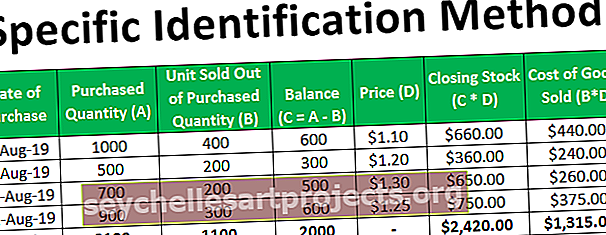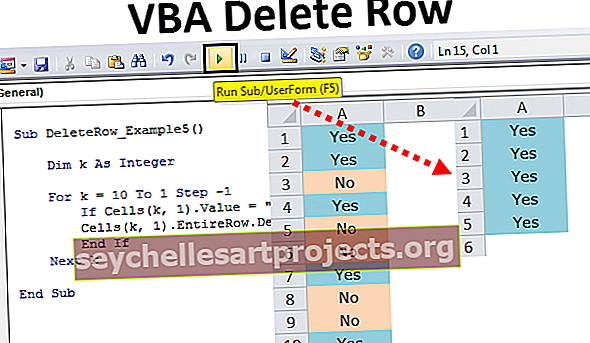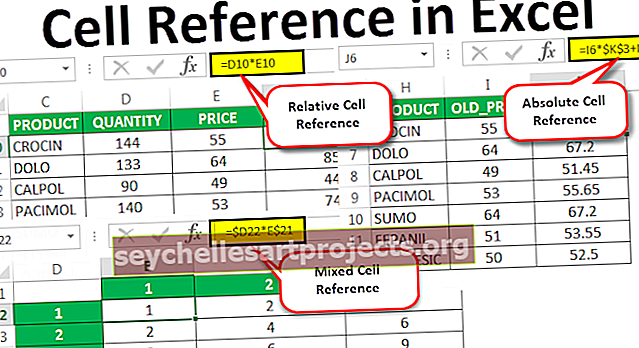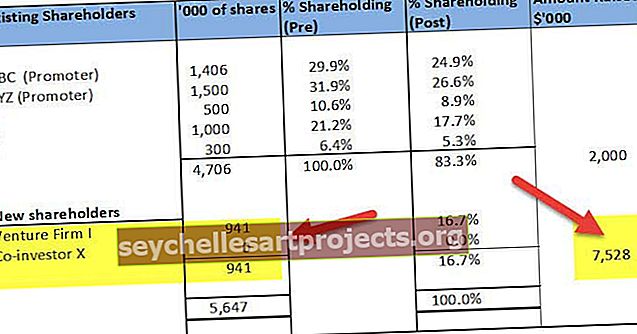HLOOKUP piemēri programmā Excel (soli pa solim) | BEZMAKSAS Veidnes lejupielāde
HLOOKUP piemēri programmā Excel
Šajā rakstā mēs izmantosim HLOOKUP funkcijas piemērus Excel. Pirms sniegšu jums funkciju HLOOKUP piemērus, ļaujiet man vispirms jūs iepazīstināt ar funkciju HLOOKUP.
HLOOKUP FUNCTION formula programmā Excel
Funkcijas HLOOKUP formula ietver 4 argumentus. Visi parametri ir vienādi ar funkciju VLOOKUP.

- Lookup_Value: Šī ir vērtība, kuru mēs uzskatām par bāzes vērtību, lai atrastu nepieciešamo rezultātu.
- Table_Array: Šī ir datu tabula, kurai ir uzmeklēšanas vērtība, kā arī rezultāta vērtība.
- Row_Index_Num: Tas ir nekas cits, bet kurā rindā mūsu rezultāts ir datu tabulā.
- [Range_Lookup]: Šeit mums ir divi parametri, no kuriem pirmais ir TRUE (1), kas tabulā atrod aptuvenu atbilstību, bet otrais ir FALSE (0), kas tabulā atrod precīzu atbilstību.

- TRUE parametru var nodot kā 1. numuru.
- FALSE parametru var nodot kā skaitli 0.
HLOOKUP piemēri programmā Excel
Šeit ir daži HLOOKUP funkcijas piemēri programmā Excel.
HLOOKUP 1. piemērs
Pieņemsim, ka jūs strādājat personāla nodaļā un jums ir darīšana ar darbinieka informāciju, piemēram, algu, DOJ utt.

Šie ir jūsu rīcībā esošie pamatdati. No finanšu komandas jūs esat saņēmis Emp ID un viņi ir pieprasījuši informāciju par viņu algu, lai apstrādātu kārtējā mēneša algu.

Tagad nejaucieties ar šeit esošo datu struktūru, jo galvenokārt dati ir horizontālā formā, bet pieprasījums - vertikālā formā.
Ja esat neskaidrs, kuru formulu lietot, vispirms ir jāmeklē galvenā datu tabulas datu struktūra. Nav svarīgi, vai nepieciešamā tabula ir vertikālā vai horizontālā formā. Svarīgi ir tikai tas, kā ir galvenā datu tabula.
Tā kā mūsu galvenā tabula atrodas horizontālā tabulā, ļauj pielietot HLOOKUP, lai iegūtu datus.
1. darbība: algas slejā atveriet formulu HLOOKUP un atlasiet uzmeklēšanas vērtību kā Emp ID.

2. solis: Tālāk mums jāizvēlas tabulas masīvs, ti, galvenā tabula.

Es esmu bloķējis galvenā galda diapazonu, nospiežot taustiņu F4. Tagad tā kļūst par absolūtu atsauci.
3. solis: Tagad mums jāpiemin rindas numurs, ti, no kuras galvenās tabulas rindas mēs meklējam datus. Šajā piemērā nepieciešamās kolonnas rindas numurs ir 4.

4. solis: pēdējā daļa ir diapazona meklēšana. Tā kā mēs meklējam precīzu atbilstību, mums jāizvēlas opcija FALSE vai zero (0).

Mēs esam paveikuši, ka mēs saņēmām nepieciešamo vērtību, izmantojot funkciju HLOOKUP.

Velciet formulu, lai rezultāts būtu pārējām šūnām.

2. piemērs - HLOOKUP + MATCH formula
Es ņemšu tos pašus datus, piemēram, bet šeit esmu pievienojis nodaļu pie katra darbinieka vārda.

Man ir vēl viena tabula, kurā nepieciešama visa iepriekš minētā informācija, pamatojoties uz Emp ID, taču visas datu kolonnas nav kārtībā.

Ja mēs manuāli piegādājam rindas numuru, mums jāturpina visu kolonnu formulas rediģēšana. Tā vietā mēs varam izmantot formulu MATCH, kas var atgriezt rindas numuru, pamatojoties uz kolonnas virsrakstu.

Rindu indeksā izmantojiet funkciju MATCH un automātiski iegūstiet rindu numurus. Pielietojiet formulu, kā parādīts zemāk esošajā attēlā.

Pieminiet pēdējo argumentu un aizveriet formulu.

Mēs saņēmām rezultātu.

Velciet formulu uz citām šūnām, un mums būs rezultāti.

Viena problēma šeit ir tā, ka mēs nesaņemam datuma kolonnas formātu. Mums ir manuāli datuma formāts excel.

Lietojiet iepriekš norādīto formātu kolonnas datumam. Mums tagad būs pareizas datuma vērtības.

3. piemērs - INDEX + MATCH kā alternatīva HLOOKUP
Mēs varam izmantot funkciju MATCH + INDEX kā alternatīvu, lai iegūtu rezultātu, nevis funkcijas HLOOKUP. Apskatiet zemāk redzamo formulas ekrānuzņēmumu.

Rezultāts ir norādīts zemāk:

Kas jāatceras par HLOOKUP piemēriem
- Mēs saņemsim kļūdu # N / A, ja Lookup_Value nav precīza vērtība datu tabulā.
- Datu tabulas struktūrai ir liela nozīme. Ja datu tabula ir horizontālā formā, jāpiemēro HLOOKUP un, ja tabula ir vertikāla, jāpiemēro funkcija VLOOKUP.
- Tāpat kā VLOOKUP, arī HLOOKUP ir ierobežojums datu izgūšanai no augšas uz leju, nevis no apakšas uz augšu.
- Funkcija MATCH atgriež piegādāto vērtību rindas numuru.
- INDEX + MATCH var izmantot kā alternatīvu funkcijai HLOOKUP programmā Excel.
- Ja rindas indeksa numurs nav diapazona formulā, atgriezīsies #REF.
Šo HLOOKUP Excel veidnes paraugu varat lejupielādēt šeit - HLOOKUP Excel veidnes piemēri